Table des matières
Ce chapitre concerne le chargement d’images dans GIMP. Il explique comment créer de nouvelles images, comment charger un fichier d’image, comment scanner les images et comment capturer des copies d’écran.
Mais d’abord, nous voulons vous présenter la structure générale des images dans GIMP.
It is tempting to think of an image as something that corresponds with a single display window, or to a single file such as a JPEG file. In reality, however, a GIMP image is a complicated structure, containing a stack of layers plus several other types of objects: a selection mask, a set of channels, a set of paths, an "undo" history, etc. In this section we take a detailed look at the components of a GIMP image, and the things that you can do with them.
La propriété de base d’une image est son mode : RVB, Niveaux de gris et Indexé. RVB veut dire Rouge Vert Bleu et indique que chaque point de l’image est représenté par un niveau de rouge, un niveau de vert et un niveau de bleu. Chaque canal de couleur possède 256 niveaux d’intensité. Plus de détails peuvent être trouvés dans Couleurs : modèles.
Dans une image en niveaux de gris, chaque point est représenté par son intensité lumineuse, de 0 (noir) à 255 (blanc), les valeurs intermédiaires représentant les niveaux de gris.
Figure 5.1. Composants des modèles de couleur RVB et CMJ
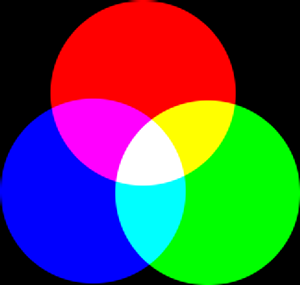
Dans le modèle de couleurs RVB, le Rouge, le Vert et le Bleu mélangés donnent du Blanc. C’est ce qui se produit sur votre écran.
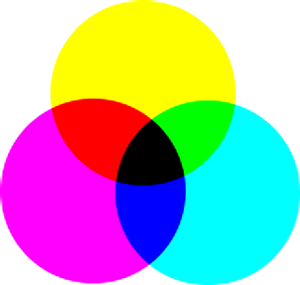
Dans le Modèle de couleurs CMJK, le mélange du Cyan, du Magenta et du Jaune donne du noir. C’est ce qui se produit quand vous imprimez sur un papier blanc. En fait, l’imprimante utilisera la cartouche noire pour des raisons d’économie et de meilleur rendu de la couleur.
En principe, une image RVB possède trois canaux de couleur tandis qu’une image en niveaux de gris n’en a qu’un seul. Une image RVB peut être imaginée comme la superposition de trois images en mode Niveaux de gris, une colorée en rouge, une autre en vert et la dernière en bleu.
En fait, tant les images RVB que celles en niveaux de gris possèdent un canal supplémentaire appelé « canal Alpha », qui représente l’opacité. Quand la valeur Alpha est à zéro à un endroit, le calque est complètement transparent à cet endroit. La couleur est alors déterminée par ce qui se trouve en-dessous. Les valeurs intermédiaires de l’Alpha correspondent à des niveaux variables de transparence / opacité : la couleur à cet endroit est un mélange proportionnel de la couleur du calque et des couleurs des calques sous-jacents
Figure 5.2. Une image en mode RVB et en mode Niveaux de gris
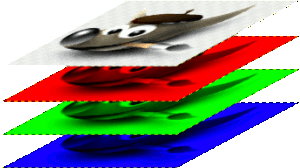
Une image couleur en mode RVB avec les canaux correspondant au Rouge, au Vert et au Bleu.
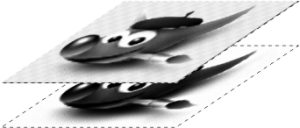
Une image en mode Niveaux de gris avec le canal correspondant à la Luminosité.
In GIMP, in every color channel, including the alpha channel, possible values have a range depending on the image precision: 0 to 255 for a color depth of 8 bits. GIMP can load 16 and 32 bits images, and this range can be much larger.
Figure 5.3. Exemple d’image avec un canal Alpha

Canal Rouge

Canal Vert

Canal Bleu

Le canal Alpha indique le domaine de l’image qui est transparent.

Image couleur en mode RVB avec un canal Alpha.
The third type, indexed images, is a bit more complicated to understand. In an indexed image, only a limited set of discrete colors are used, usually 256 or less (so, this indexed mode can be applied only to images with 8 bits precision). These colors form the « colormap » of the image, and each point in the image is assigned a color from the colormap. Indexed images have the advantage that they can be represented inside a computer in a way which consumes relatively little memory. As time goes on, they are used less and less, but they are still important enough to be worth supporting in GIMP. (Also, there are a few important kinds of image manipulation that are easier to implement with indexed images than with continuous-color RGB images.)
Some very commonly used types of files (including GIF and PNG) produce indexed images when they are opened in GIMP. Many of GIMP's tools don't work very well on indexed images–and many filters don't work at all–because of the limited number of colors available. Because of this, it is usually best to convert an image to RGB mode before working on it. If necessary, you can convert it back to indexed mode when you are ready to save it.
GIMP rend facile la conversion d’un type de fichier dans un autre, grâce à la commande Mode du menu d’image. Certains types de conversion, RVB en Indexé par exemple, entraînent une perte de données que vous ne pouvez pas récupérer par une conversion inverse.
![[Note]](images/note.png)
|
Note |
|---|---|
|
If you are trying to use a filter on an image, and the filter is disabled in the menu, usually the cause is that the image (or, more specifically, the layer) you are working on is the wrong type. Many filters can't be used on indexed images. Some can be used only on RGB images, or only on grayscale images. Some also require the presence or absence of an alpha channel. Usually the fix is to convert the image to a different type, most commonly RGB. |



